minhas informações de contato
Correspondência[email protected]
2024-07-11
한어Русский языкEnglishFrançaisIndonesianSanskrit日本語DeutschPortuguêsΕλληνικάespañolItalianoSuomalainenLatina
Olá a todos, eu sou Xiangyang
Você já se deparou com uma situação em que os rostos dos personagens gerados pelo SD ficam distorcidos ou até nojentos? Você já se sentiu desamparado? Não se preocupe, este tutorial é só para você.
Ao usar SD para gerar fotos de corpo inteiro de personagens, muitas vezes você pode descobrir que os rostos dos personagens ficam distorcidos. Isso ocorre porque a proporção de pixels faciais é muito pequena, resultando na incapacidade de restaurar totalmente as informações faciais.
Uma maneira comum de resolver esse problema é usar a ferramenta de redesenho local (inpaint). Ao definir os parâmetros apropriados, muitas vezes você pode obter resultados muito bons.
No entanto, se você quiser gerar imagens de corpo inteiro de pessoas em grandes lotes, terá que desenhar uma máscara e ajustar os parâmetros para cada imagem, o que é muito complicado. Mesmo se você realizar tal operação em uma única imagem, você o fará. às vezes fico chateado, então não existe nenhum plug-in que possa reparar automaticamente rostos distorcidos? A resposta é sim!
After Detailer (referido como Adetailer) é a melhor solução. Este plug-in pode detectar automaticamente o rosto da imagem gerada, mascarar automaticamente o rosto e redesenhar automaticamente o rosto. Todo o processo é concluído de uma só vez, muitas vezes repetido. operações podem ser evitadas. . Além disso, o Adetailer também pode detectar as mãos, os olhos e até o corpo inteiro do personagem e redesenhar essas partes. Poder ser utilizado com ControlNet também é uma das funções do Adetailer.
Tenho certeza que depois de usar o ADetailer, você nunca mais usará o inpaint (redesenho local) para corrigir distorções faciais! Mas ainda podemos usar o inpaint para lidar com outras situações.
A seguir iremos apresentar o método e as etapas de uso da repintura parcial (inpaint) e do Adetailer para reparar a face.
1. Instalação do ADetailer
Antes de começar oficialmente, siga as etapas abaixo para instalar o plug-in.
① Abra o URL no navegador: https://github.com/Bing-su/adetailer
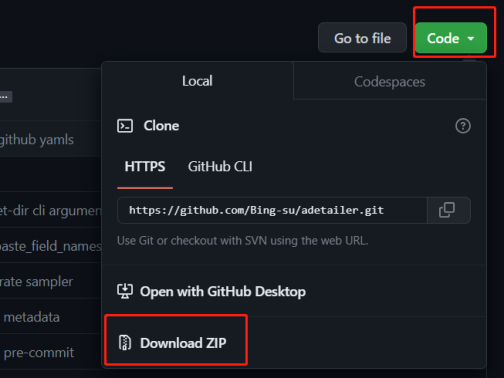
Nota: Este método requer acesso científico à Internet. Se você não conseguir baixá-lo, verifique no final do artigo para obter o pacote de instalação do plug-in ADetailer gratuitamente.
③ Descompacte o pacote compactado baixado e mova a pasta para AI-estáveis-difusão-webuiextensõessob o caminho
④ Após a instalação, ao iniciar o webui pela primeira vez, você pode ficar preso na seguinte interface. Neste momento, abra o gerenciador de tarefas. Se você perceber que a rede está recebendo dados, não há problema. o download seja concluído.

⑤ Depois de abrir o webui, você pode encontrar o plug-in no seguinte local
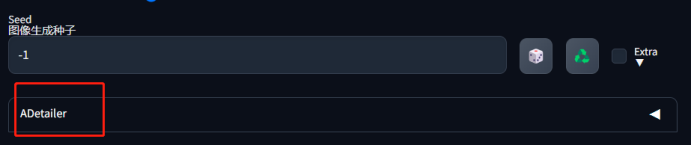
2. Métodos de reparo facial
As imagens de entrada usadas por todos os métodos de reparo neste tutorial são as seguintes. Pode-se descobrir que a distorção do rosto humano é relativamente grave.

① Envie a imagem gerada pela interface do diagrama Vincent para redesenhar parcialmente. Se for uma imagem externa, carregue primeiro a imagem na página de informações da imagem (informações PNG) e depois envie-a para redesenho parcial.

② Use um pincel para pintar completamente o rosto do personagem, conforme mostrado na imagem abaixo

③ A área de pintura deve serSelecione apenas máscara, para que o modelo use a resolução total da imagem (minha imagem é 512x768) para gerar a área da máscara, gere uma imagem facial de alta resolução e depois dimensione-a para a resolução original, para que uma face normal possa ser gerada.
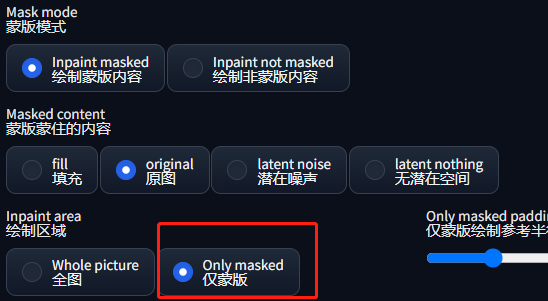
④ A amplitude de redesenho está definida abaixo de 0,6 , caso contrário, as faces normais não poderão ser geradas. A semente pode ser definida como aleatória e a quantidade de desova aumentada.
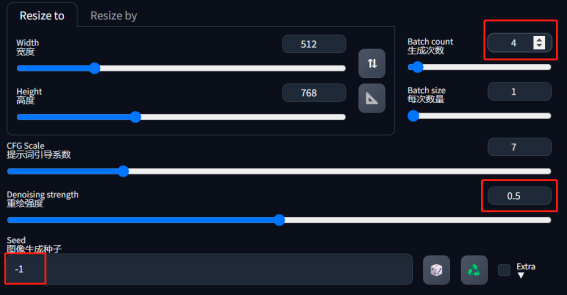
⑤ Clique para gerar

⑥ Verifica-se que foi perfeitamente reparado.O mesmo método também pode ser usado para reparar mãos, fundos, detalhes de roupas, etc.
⑦ Você descobrirá que o rosto na imagem acima não muda muito. Se quiser obter mais expressões faciais diferentes, você precisa usá-lo com o inpaint do controlnet.
⑧ Abra o painel de controle, não há necessidade de fazer upload de fotos, outras configurações são as seguintes
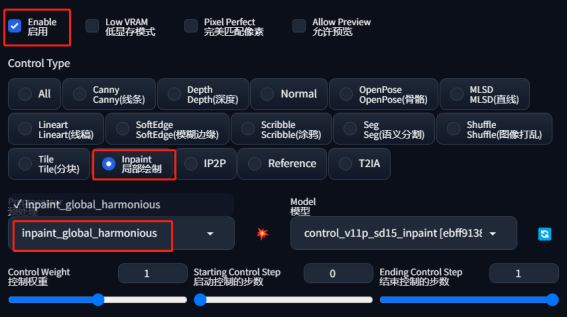
⑨ Defina a amplitude de redesenho como 1, ou pode ser menor, dependendo do tamanho da alteração desejada, e mantenha os outros parâmetros inalterados.
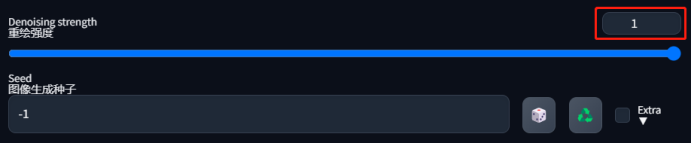
⑩ Clique para gerar

Por fim, envie a imagem gerada para a página de pós-processamento (Extra), aumente o zoom em 4x e ative o reparo facial, e você poderá obter resultados muito bons.
O parâmetro mais importante do redesenho local é a resistência do redesenho (resistência ao denosing). Não defina este valor muito alto. Se for maior que 0,6, isso causará facilmente o colapso da face.
O efeito do Adetailer é semelhante ao do redesenho parcial, exceto que o Adetailer nos poupa das etapas de desenho de máscaras e configuração de parâmetros, permitindo o reparo facial com um clique. O modelo Adetailer pode identificar o rosto da pessoa na imagem, desenhar automaticamente uma máscara e, em seguida, usar os parâmetros padrão para processá-la e, finalmente, obter o efeito reparado.
ADtailer pode ser usado na interface do diagrama Wensheng ou na interface do diagrama Tusheng com configurações de parâmetros mais complexas para obter efeitos de geração mais ricos.
Interface do gráfico Vincent:
① Execute outras configurações de acordo com a operação normal do diagrama Vincent.
② Abra o Adetailer, selecione ativar e o modelo será o padrão.
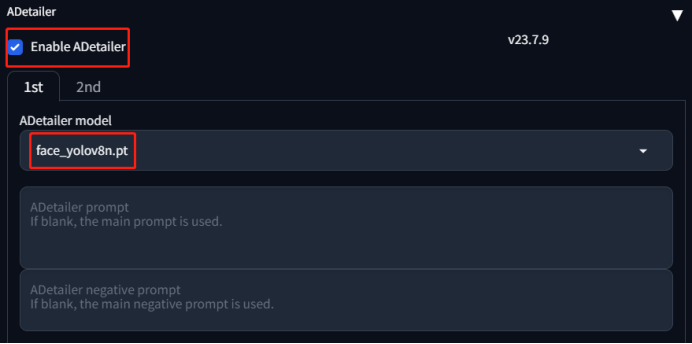
③ Clique para gerar

④ Comparação com o efeito da imagem original

Interface de geração de imagens:
① Envie as imagens geradas pela interface Wenshengtu para Tushengtu, para que as palavras do prompt e outras configurações sejam preenchidas automaticamente
② vaiDefina a amplitude de redesenho para 0,1 ou menos
③ Abra o Adetailer e selecionehabilitar, o modelo assume como padrão
④ Clique em Gerar. Se o intervalo de redesenho for muito baixo, o efeito é basicamente o mesmo de usar ADetailer na interface do diagrama Vincent, portanto não será mostrado aqui.
Modelo de detecção
Os modelos de detecção podem ser divididos nas seguintes categorias
Face_xxxx: detecta e redesenha rostos
Hand_xxxx: detecta e redesenha mãos
Person_xxxx: Detecte e redesenhe a pessoa inteira
Mediapipe_face_xxxxx: Detectar e redesenhar rostos
cara_yoloepessoa_yoloO modelo são os dois modelos mais úteis. A opção padrão é o modelo face_yolo. O efeito do modelo face_yolo foi demonstrado acima e nenhum exemplo será dado. O efeito do modelo person_yolo é o seguinte, e todo o personagem será. sofrer certas mudanças.

O modelo Hands pode detectar e redesenhar mãos, mas não tenha muita esperança nesta função. Atualmente é difícil para o modelo SD desenhar mãos intactas, portanto, não importa quantas vezes você redesenhe, o efeito pode não ser perfeito. mas no final você pode obter fotos relativamente atraentes.
Além disso, o sufixo do nome do modelo8se8n Qual é o objetivo? Para comparação, veja a imagem abaixo:
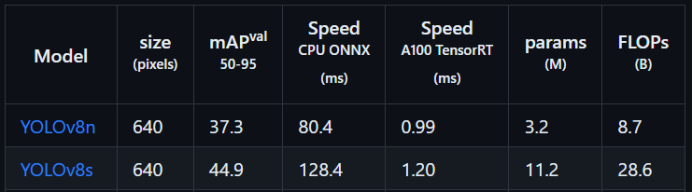
Simplificando, o número de parâmetros em 8s é mais de três vezes maior que 8n, o que significa que o tempo de processamento de 8s será maior que o de 8n, mas o efeito será melhor. O efeito do modelo 8n no reparo facial já é muito bom, então normalmente você pode escolher o 8n. Se o reparo não for bom, mude para o modelo 8s.
Finalmente você pode notar as seguintes opções do Adetailer
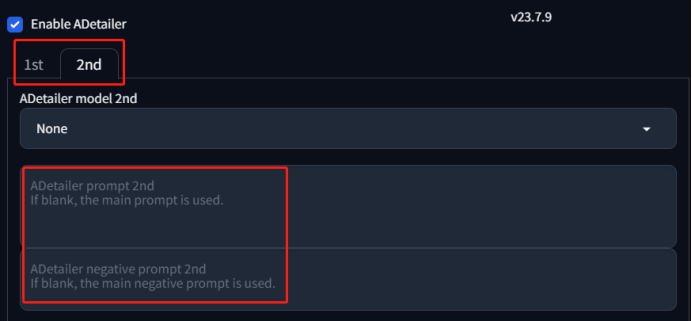
Adetailer permite configurar até dois modelos de detecção e redesenho e irá repará-los um por um após configurá-los. Se quiser realizar mais detecções de uma vez, você precisa configurá-lo nas configurações